时间:2023-05-29 10:07:48 作者:娜娜 来源:系统之家 1. 扫描二维码随时看资讯 2. 请使用手机浏览器访问: https://m.xitongzhijia.net/xtjc/20230529/291539.html 手机查看 评论 反馈
CAD工具栏不见了怎么显示出来?近期有用户在使用CAD进行绘图时,不知道是哪里操作失误了,在CAD的操作界面中找不到CAD工具栏,那么遇到这一情况应该如何解决呢?下面小编整理了两种解决方法,希望可以帮到你!
方法一:重置CAD
1、打开浩辰CAD软件后,在命令行输入:OP,按回车键确认,即可调出【选项】对话框。如下图所示:

2、将【选项】对话框切换至【配置】选项卡,找到并点击【重置】,在跳出的【GstarCAD】对话框点击【是】确定重置GstarCAD状态即可。如下图所示:

3、重置后的CAD软件界面如下图所示:

方法二:切换工作空间
在CAD软件中传统界面是没有工具区的,如果要使用工具区需要在软件左上角将工作空间切换至【二维草图】模式。如下图所示:
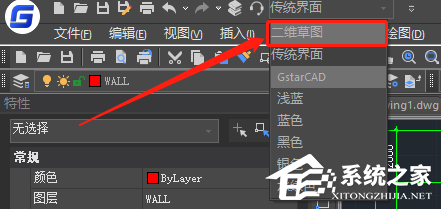
拓展资料:
如果是工具条不见了只需要在软件右上角依次点击【外观】—【工具栏】,即可调出【工具条】对话框,在其中勾选需要使用的工具条后点击【确认】即可。如下图所示:
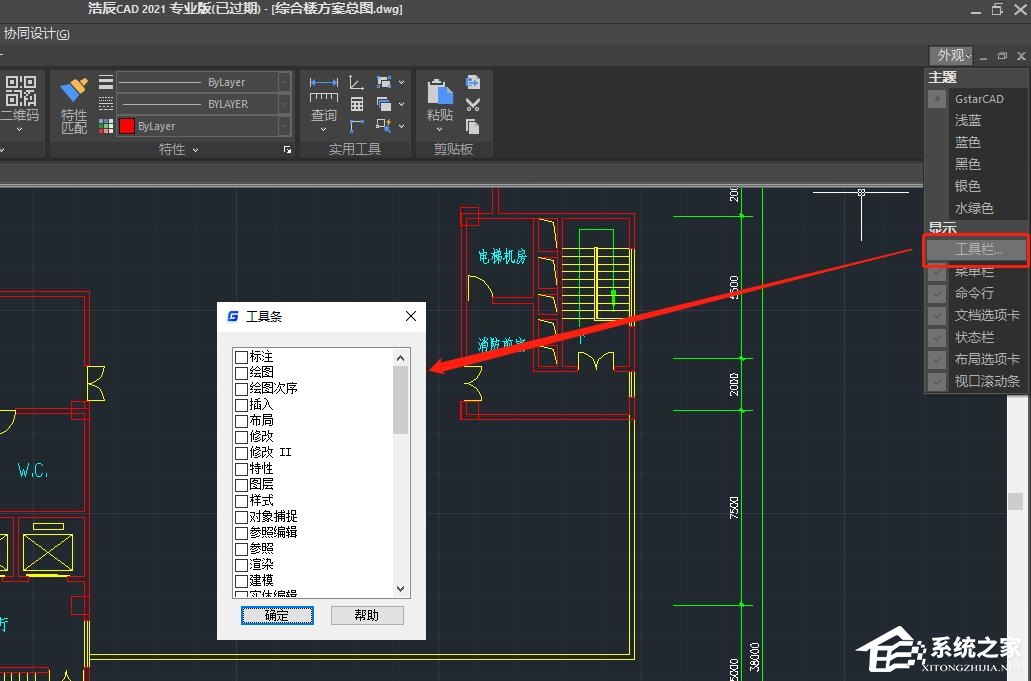
以上就是系统之家小编为你带来的关于“CAD工具栏不见了怎么显示出来?”的全部内容了,希望可以解决你的问题,感谢您的阅读,更多精彩内容请关注系统之家官网。
发表评论
共0条
评论就这些咯,让大家也知道你的独特见解
立即评论以上留言仅代表用户个人观点,不代表系统之家立场